Ragic 可以将表单中日期字段的数据同步到外部行事历,像是订单中的预计出货日。
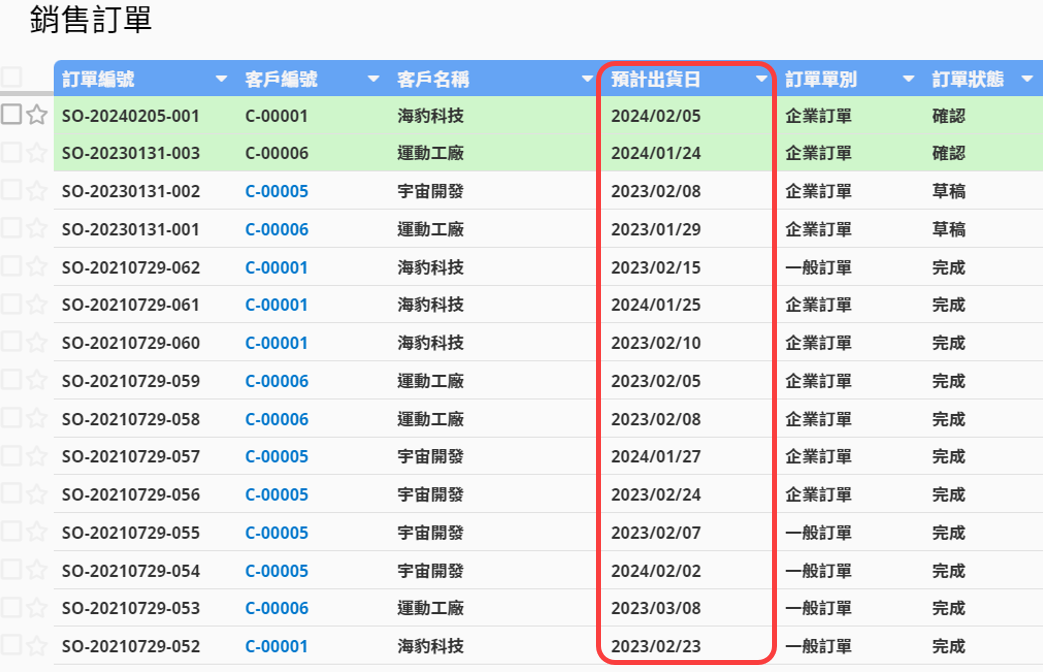
同步到你的日历中。
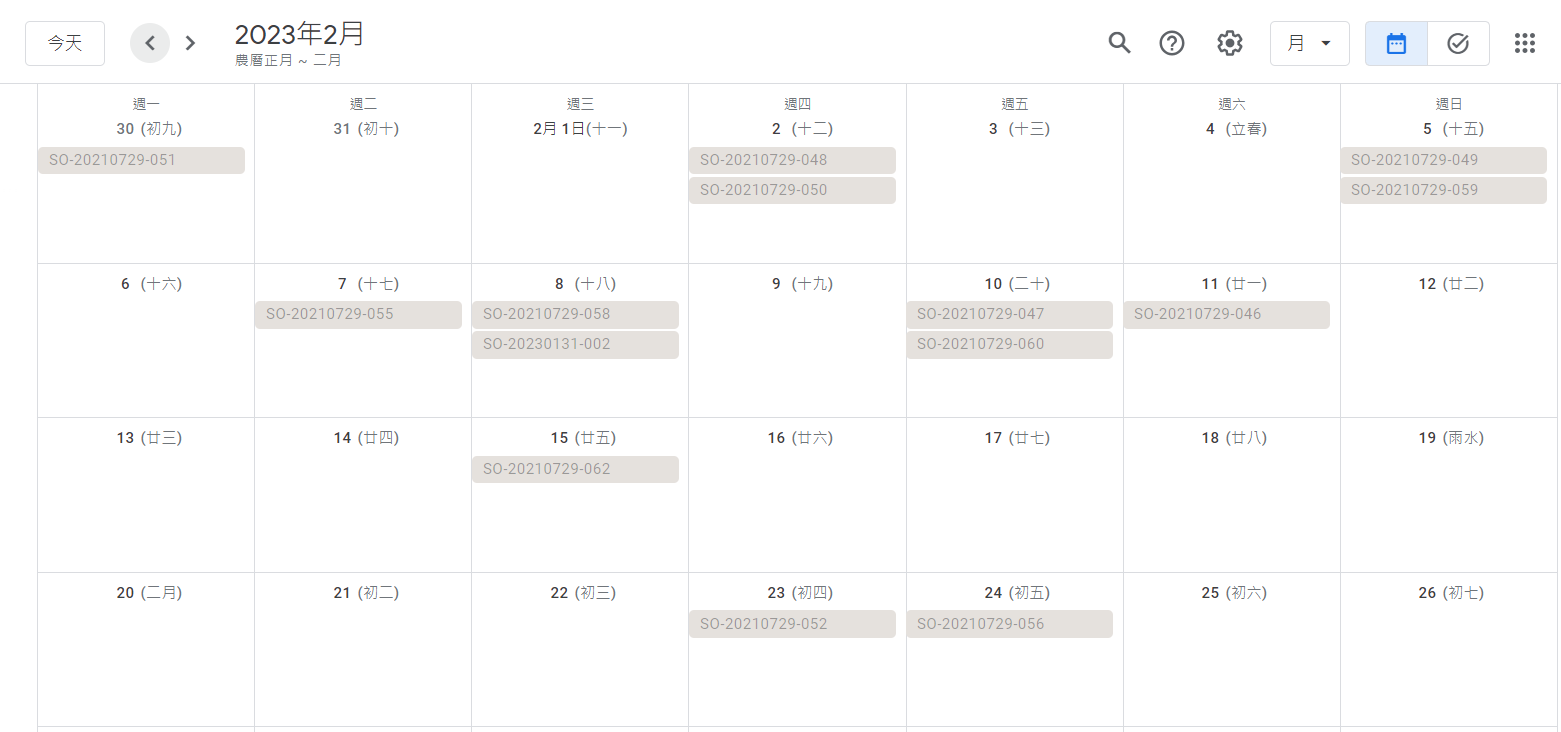
想要同步日期数据至行事历,可以点选工具中的行事历同步。
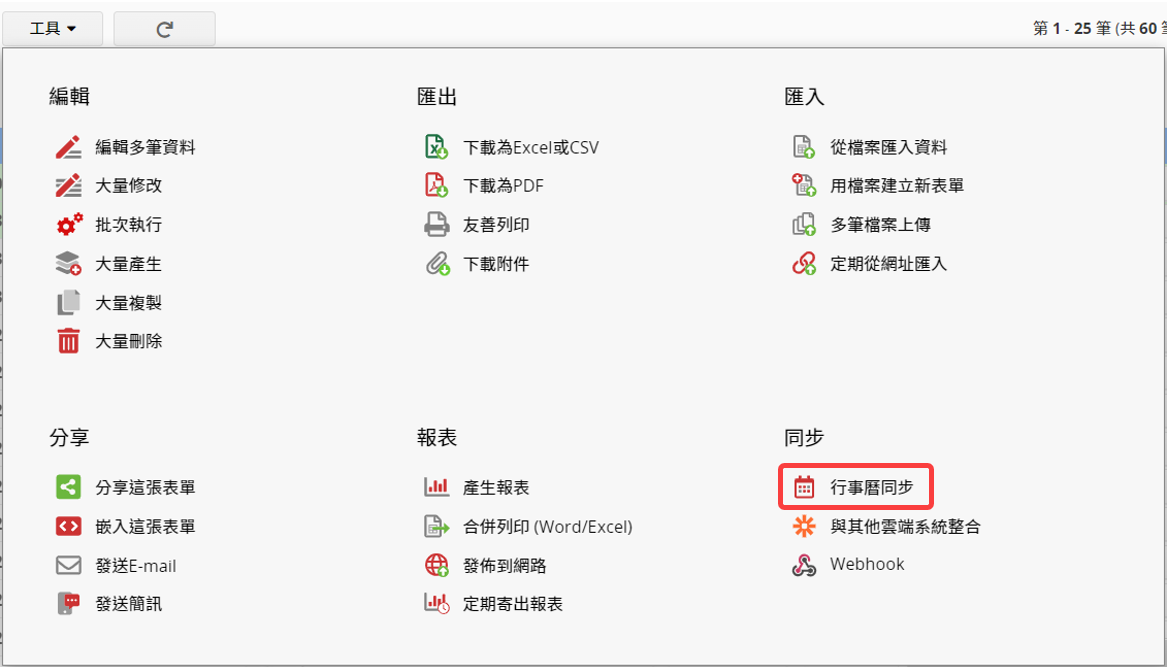
在窗口的上方可以选择时区,下方选择要加入行事历的日期字段。开始日期是必填的,如果事件是横跨日期或是时间区间,可以进一步设置开始时间、结束日期及结束时间。有需要也可以设置事件标题、事件描述及站点。子表格数据也同样可以同步到行事历。
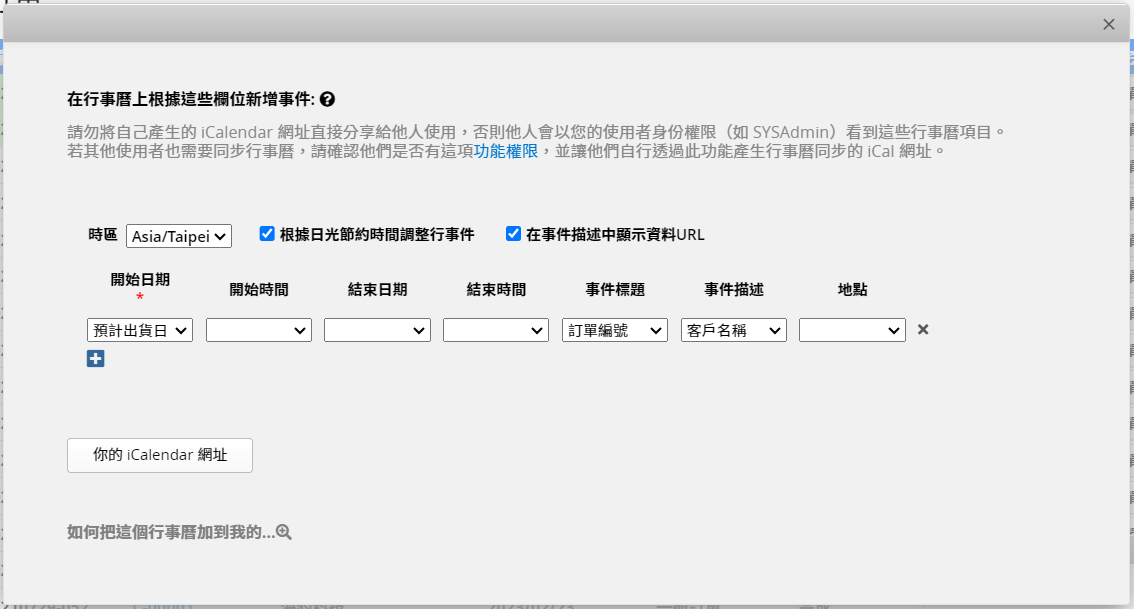
如果还有其他日期字段要同步到行事历,可以单击+新增一组要同步的日期字段。
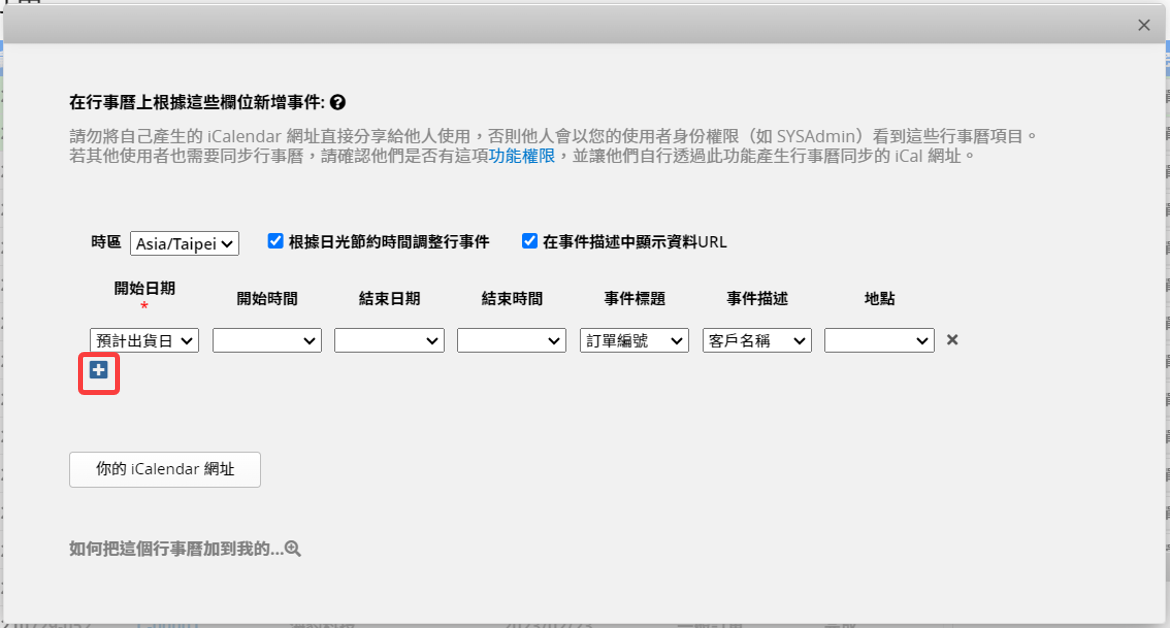
最后点选你的 iCalendar 网址,就可以利用这串网址跟你的行事历同步。
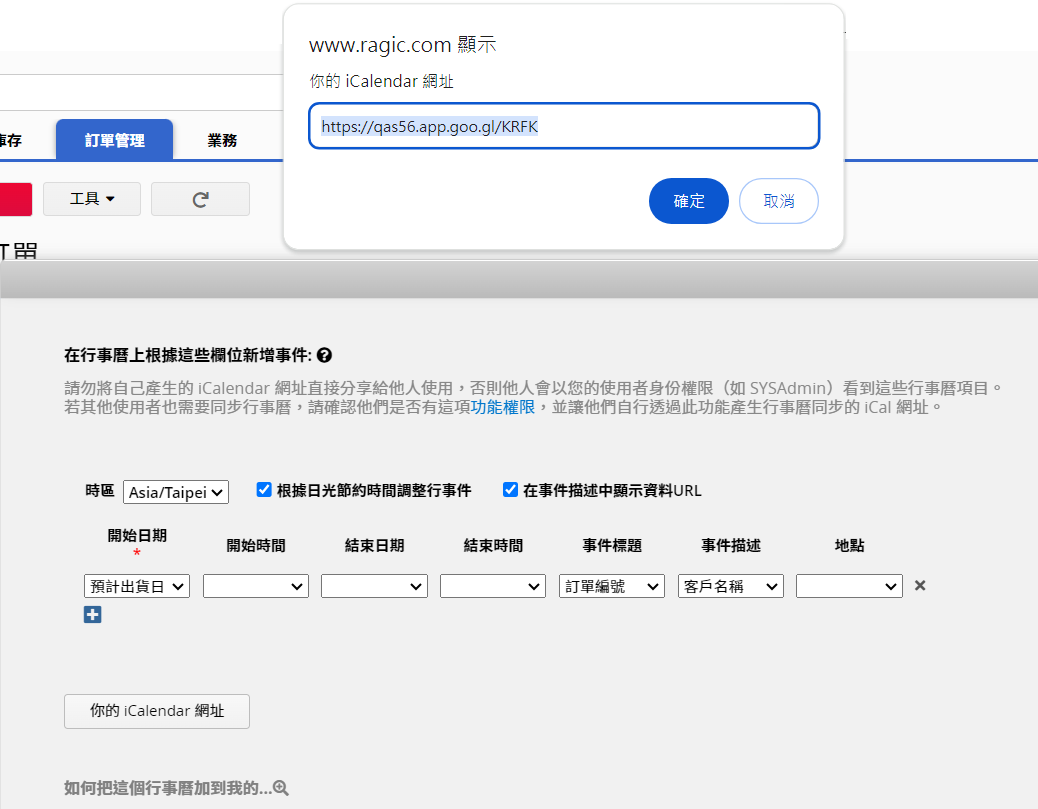
目前可以搭配的行事历有 iCal、Google Calendar、IBM Lotus Notes 和 Microsoft Outlook。各行事历同步的操作步骤可以参阅:Google日历“利用链接新增日历”、使用 iCloud 行事历订阅功能、IBM Notes 日历、Outlook.com 、PC/Windows 版 Outlook。
下方同步到 Google 行事历的结果:
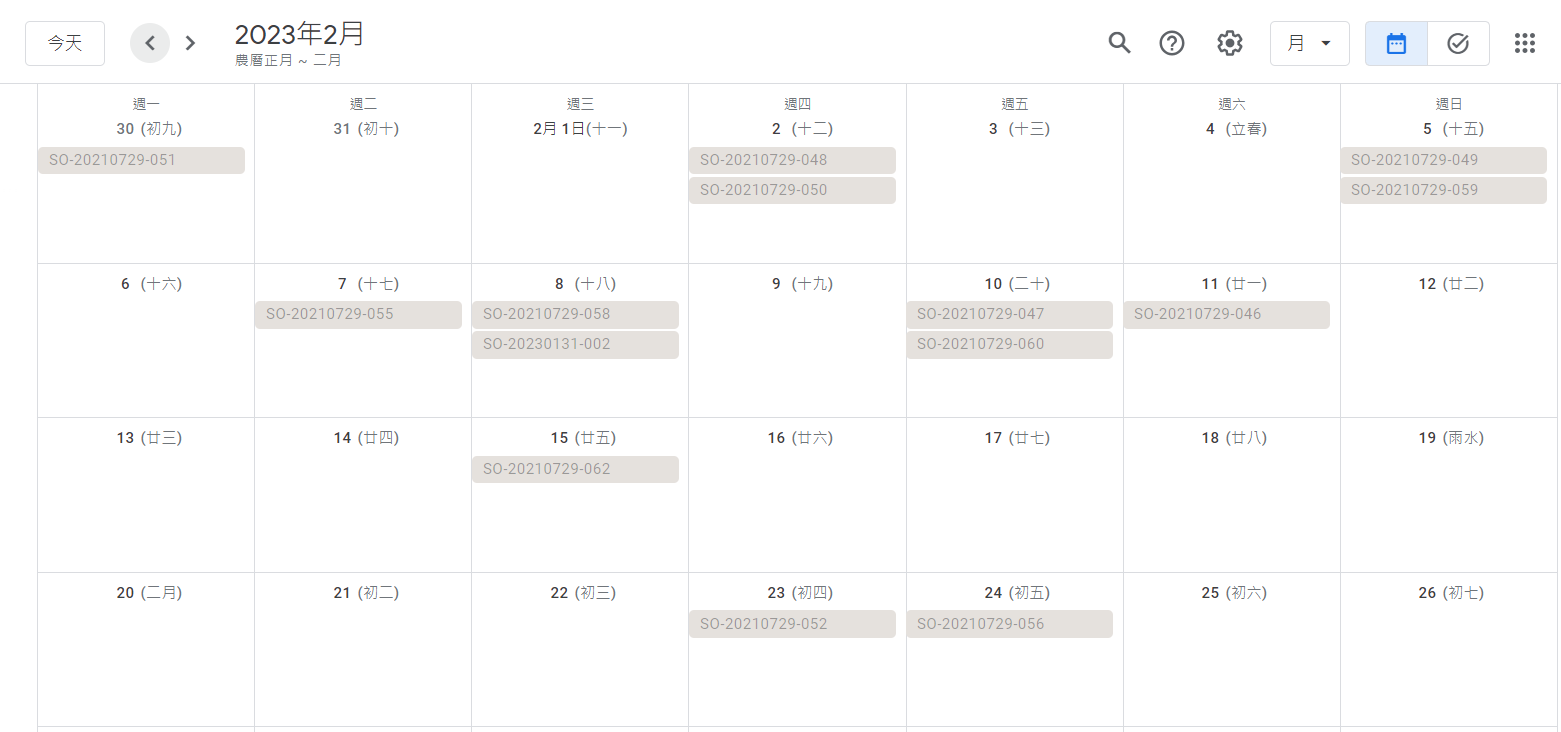
基于效能考量,行事历同步不会捞取该张表单的所有数据,而会根据“当下时间和开始日期字段的关系”,设置一个合理的数据捞取范围,目前设置行事历显示数据的逻辑为:显示“开始日期”落在这个月的最多 1,000 笔 数据,以及“开始日期”在本月之前,最接近本月的 200 笔 数据,和“开始日期”在本月之后,最接近本月的 200 笔数据。
行事历同步的更新频率与选择的日历软件有关,有时候会发现日历上的数据没有马上同步更新。
这是因为许多行事历软件服务商默认的同步功能并不是“每分每秒”的更新,而是“在设置周期内,定期更新”,这时就需要查看行事历服务商是否提供“随时更新”的功能,否则就必须间隔一阵子,才会更新表单内容于行事历上。
以 Google 日历来说, 这篇文档“利用链接新增日历”部分的说明有提到,更新的间隔最长可能达 24 小时。
如果希望掌控更新频率,可以考虑使用许可用户自己掌控更新频率的日历服务来进行同步,例如: Mac 内置的行事历可以在订阅日历时自行选择“整理周期”(即更新周期),有需要时还能在 Mac 内置的行事历上手动点选“刷新”来抓取订阅网址的最新信息。
另外,如果有比较紧急的特定事件,希望能马上更新的情况,也可以直接在原本的表单上重新获取一次 iCalendar 网址,另外订阅一个新的日历,并删除旧日历,就能确保新日历上是最新信息。
 感谢您的宝贵意见!
感谢您的宝贵意见!